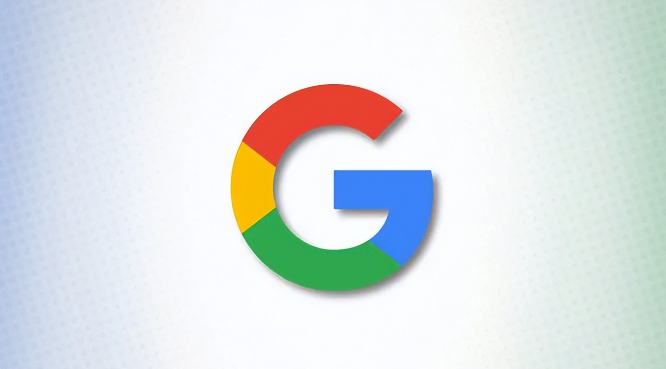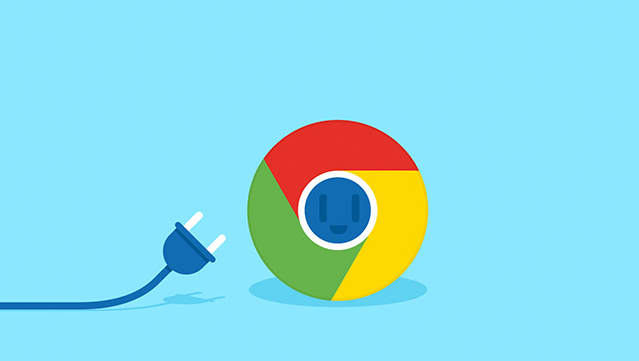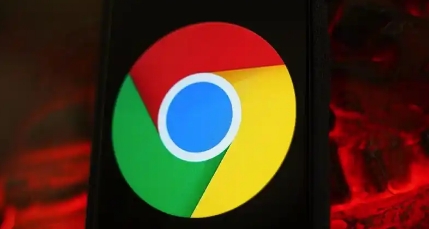详情介绍

1. 通过浏览器设置界面设置:打开Google浏览器,点击浏览器右上角的三个点(菜单按钮),在下拉菜单中选择“设置”选项。在设置页面中,向下滚动鼠标滚轮,找到“启动时”这一部分。在“启动时”下方,点击“打开特定页面或页面集”选项,此时会出现一个输入框,用于添加默认页面的网址。在输入框中输入你想要设置为默认页面的网址,例如搜索引擎的网址、社交媒体平台的网址或者个人常用网站的网址等。输入完成后,按下回车键,网址会被添加到列表中。完成网址添加后,关闭设置页面即可。下次打开Google浏览器时,就会自动跳转到你设置的默认页面。若需设置多个默认页面,可在“打开特定页面或页面集”的输入框中,依次输入多个网址,每个网址之间用逗号隔开。
2. 通过快捷方式设置:在桌面上找到Google浏览器的快捷方式图标,右键单击该图标,选择“属性”。在弹出的属性窗口中,切换到“快捷方式”选项卡。在“目标”栏中的内容末尾,添加一个空格,然后输入你想要设置为默认页面的网址。例如,如果原内容是“C:\Program Files\Google\Chrome\Application\chrome.exe”,则修改后应为“C:\Program Files\Google\Chrome\Application\chrome.exe” [网址]。完成网址添加后,点击“应用”按钮,再点击“确定”按钮,关闭属性窗口。
请注意,以上内容仅供参考,具体使用时请根据实际情况进行调整。